
- •Общие сведения
- •Основные элементы интерфейса
- •Общие принципы моделирования
- •Основные термины модели
- •Эскизы и операции
- •1.1. Предварительная настройка системы
- •1.2. Создание файла детали
- •1.3. Определение свойств детали
- •1.4. Сохранение файла модели
- •1.5. Создание основания детали. Привязки
- •1.6. Добавление материала к основанию
- •1.7. Создание правой проушины
- •1.8. Добавление бобышки
- •1.9. Добавление сквозного отверстия
- •1.10. Создание зеркального массива
- •1.11. Добавление скруглений
- •1.12. Изменение отображения модели
- •1.13. Скругление ребер основания
- •1.14. Вращение модели мышью
- •1.15. Создание конструктивной плоскости
- •1.16. Выдавливание до ближайшей поверхности
- •1.17. Использование характерных точек
- •1.18. Добавление глухого отверстия
- •1.19. Создание обозначения резьбы
- •1.20. Использование переменных и выражений
- •1.21. Создание массива по концентрической сетке
- •1.22. Создание канавки
- •1.23. Добавление фасок
- •1.24. Создание массива канавок
- •1.25. Скругление по касательным ребрам
- •1.26. Расчет МЦХ детали
- •2.1. Выбор главного вида
- •2.2. Создание и настройка чертежа
- •2.3. Создание стандартных видов
- •2.4. Создание разреза. Перемещение видов
- •2.5. Создание местного разреза
- •2.6. Создание выносного элемента
- •2.7. Простановка осевых линий
- •2.8. Построение обозначений центров
- •2.9. Оформление чертежа
- •Планирование сборки
- •Создание комплекта конструкторских документов
- •3.1. Библиотека Материалы и Сортаменты
- •3.2. Создание файла сборки
- •3.3. Добавление компонента из файла
- •3.4. Задание взаимного положения компонентов
- •3.5. Сопряжение компонентов
- •4.1. Создание файла сборки
- •4.2. Добавление детали Ось
- •4.3. Добавление детали Планка
- •4.4. Создание объектов спецификации
- •4.5. Добавление компонента Масленка
- •5.1. Проецирование объектов
- •5.2. Добавление опорной площадки
- •5.3. Создание ребра жесткости
- •5.4. Редактирование компонента на месте
- •5.5. Редактирование компонента в окне
- •5.6. Построение отверстий с помощью Библиотеки Стандартные Изделия
- •5.7. Копирование элементов по сетке
- •5.8. Завершение детали Кронштейн
- •6.1. Добавление стопорных шайб
- •6.2. Добавление винтов
- •6.3. Добавление набора элементов
- •6.4. Создание массива по образцу
- •7.1. Создание видов
- •7.2. Как удалить вид
- •7.3. Как погасить вид
- •7.4. Как скрыть рамку погашенного вида
- •7.5. Как отключить проекционную связь
- •7.7. Простановка обозначений посадок
- •7.8. Простановка квалитетов и предельных отклонений
- •7.9. Использование справочника кодов и наименований
- •7.10. Заполнение графы Масштаб
- •8.1. Создание чертежа
- •8.2. Как исключить компоненты из разреза. Дерево чертежа
- •8.3. Оформление вида Сверху
- •8.4. Создание разреза
- •8.5. Создание местного вида
- •8.6. Оформление вида Слева. Создание выносного элемента
- •9.1. Создание файлов спецификаций
- •9.2. Подключение сборочного чертежа
- •9.4. Просмотр состава объектов спецификации
- •9.5. Подключение рабочих чертежей
- •9.6. Просмотр и редактирование подключенных документов
- •9.7. Создание раздела Документация
- •9.8. Оформление основной надписи
- •9.9. Завершение создания комплекта документов
- •10.1. Создание эскиза тела вращения
- •10.2. Создание тела вращения
- •10.3. Построение касательной плоскости
- •10.4. Использование библиотеки эскизов
- •10.5. Работа с библиотекой канавок
- •10.6. Создание центровых отверстий
- •11.1. Создание и сохранение сборки
- •11.2. Создание детали Труба
- •11.3. Пространственные ломаные
- •11.4. Редактирование ломаной
- •11.5. Создание эскиза сечения
- •11.6. Создание кинематического элемента
- •11.7. Зеркальное отражение тела
- •11.8. Создание детали Сиденье
- •11.9. Создание второй Трубы
- •11.10. Создание объектов спецификации
- •11.11. Создание чертежа
- •11.12. Спецификация на листе чертежа
- •11.13. Изменение структуры сборки
- •11.14. Исправление ошибок
- •11.15. Изменение спецификации
- •12.1. Создание смещенных плоскостей
- •12.2. Создание эскиза сечений
- •12.3. Использование буфера обмена
- •12.4. Создание эскизов сечений
- •12.5. Создание основания. Элемент по сечениям
- •12.6. Построение паза
- •12.7. Элемент по сечениям с осевой линией
- •12.8. Добавление третьего элемента
- •12.9. Завершение построения модели
- •13.1. Листовое тело и листовая деталь
- •13.2. Предварительная настройка листового тела
- •13.3. Создание листового тела
- •13.4. Сгибы по эскизу
- •13.5. Сгибы по ребру. Смещение, размещение, освобождение сгибов
- •13.6. Сгибы в подсечках
- •13.7. Управление углом сгибов
- •13.8. Добавление сгибов с отступами
- •13.9. Управление боковыми сторонами сгибов
- •13.11. Создание штамповок
- •13.12. Создание буртиков
- •13.13. Создание жалюзи
- •13.14. Создание пазов для крепления
- •13.15. Отображение детали в развернутом виде
- •13.16. Создание чертежа с развернутым видом
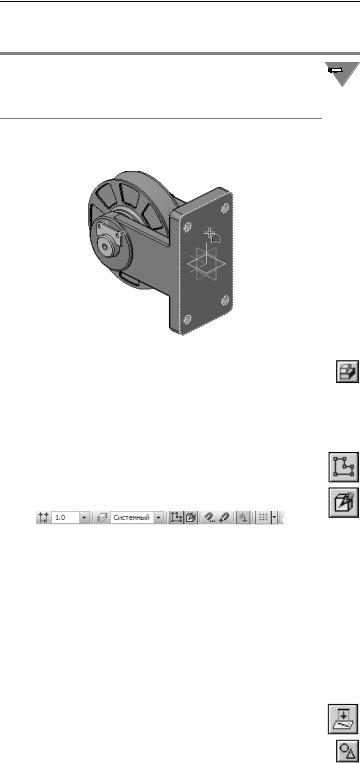
Урок №5. Создание компонента на месте
5.1. Проецирование объектов
В процессе работы над сборкой система будет выдавать запро 
 сы относительно сохранения изменений в компонентах и необ
сы относительно сохранения изменений в компонентах и необ  ходимости перестроения сборки. Отвечайте на них всегда ут вердительно.
ходимости перестроения сборки. Отвечайте на них всегда ут вердительно.
▼Разверните сборку и укажите обратную грань де тали Вилка.
▼ Нажмите кнопку Создать деталь на панели Ре  дактирование сборки.
дактирование сборки.
▼Сохраните новую деталь на диске под именем
ПК.00.02. Кронштейн в папке \Tutorials\Блок на правляющий.
Система перейдет в режим создания новой детали, точнее в режим создания эскиза основания. Обратите внимание на то, что кнопки Эскиз и Редактировать на месте на панели Те кущее состояние находятся во включенном состоянии.
Все компоненты сборки выделяются цветом. Таким образом система сообщает, что они временно недоступны для редакти рования, но их элементы (грани, ребра, вершины и др.) могут использоваться в операциях создания нового компонента.
Проецирование объектов
Основное требование к основанию детали Кронштейн состоит в том, что оно должно точно соответствовать основанию детали Вилка. Этого легко добиться с помощью команды проециро вания объектов.
▼Нажмите кнопку Спроецировать объект на па нели Геометрия.
127
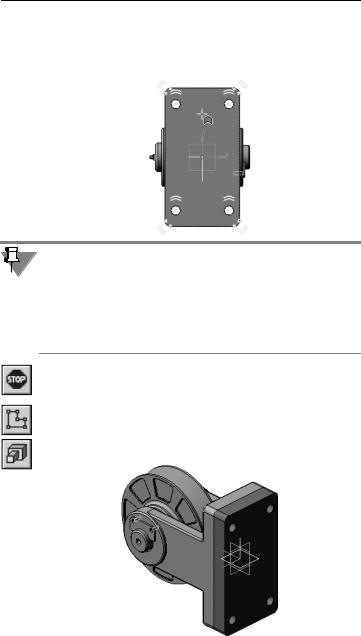
Азбука КОМПАС 3D
▼Вновь укажите грань детали Вилка. При этом в эскиз будут спроецированы все ее внешние и внут ренние ребра.
Возникшие в эскизе проекции ассоциативны (связаны со свои ми источниками). Например, при перемещении ребра в резуль тате редактирования параметров породившей его операции проекция этого ребра в эскизе будет отслеживать его новое по ложение. В данном случае при изменении размеров основания Вилки автоматически будут изменяться размеры основания Кронштейна.
▼Нажмите кнопку Прервать команду на Панели специального управления.
▼Закройте эскиз и выдавите его в прямом направ лении на расстояние 30 мм. Система создаст осно
вание новой детали.
5.2. Добавление опорной площадки
В средней части основания нужно создать опорную площадку.
 ▼ Укажите грань и создайте на ней новый эскиз.
▼ Укажите грань и создайте на ней новый эскиз.
128
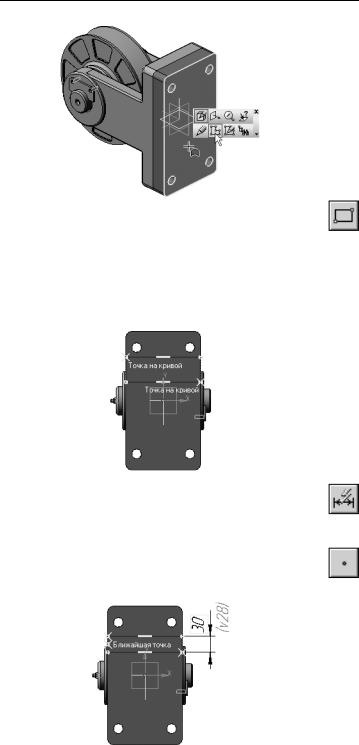
Урок №5. Создание компонента на месте
▼Постройте прямоугольник. Положение его вершин укажите на вертикальных ребрах основания с по мощью привязки Точка на кривой. За счет этой связи ширина прямоугольника всегда будет равна ширине основания детали. Размеры прямоуголь ника в вертикальном направлении — произ вольные.
▼Проставьте вертикальный размер, определяющий высоту прямоугольника и присвойте ему значение
30 мм.
▼С помощью привязки Ближайшая точка пос тавьте в середине вертикального отрезка вспомога тельную точку.
129
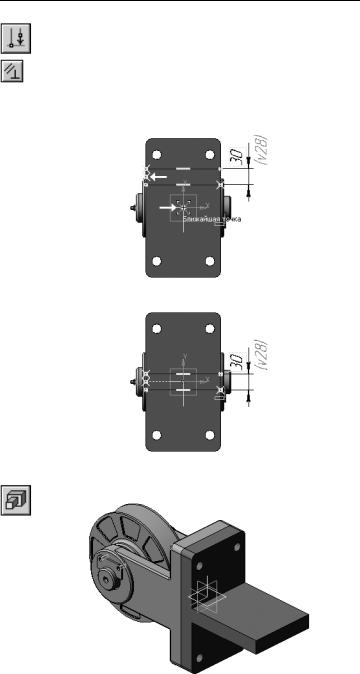
Азбука КОМПАС 3D
▼Нажмите кнопку Выровнять точки по горизон тали на Расширенной панели команд параметри зации точек инструментальной панели Парамет ризация.
▼Укажите среднюю точку на отрезке и точку начала координат эскиза (белые стрелки).
Прямоугольник переместится в середину основания.
 ▼ Закройте эскиз и выдавите его в прямом направ лении на расстояние 170 мм.
▼ Закройте эскиз и выдавите его в прямом направ лении на расстояние 170 мм.
5.3. Создание ребра жесткости
Основание нужно связать с опорной площадкой ребром жест кости.
130
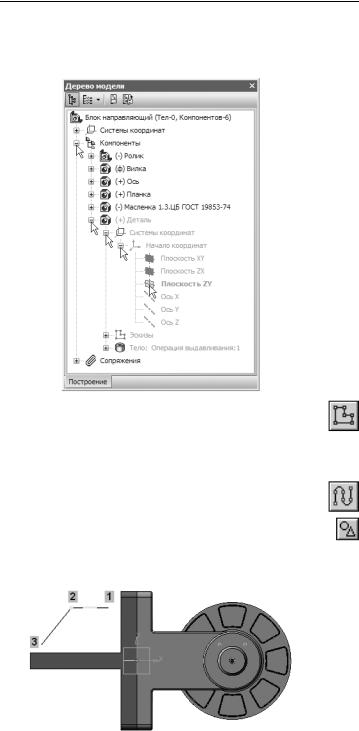
Урок №5. Создание компонента на месте
▼ В Дереве модели раскройте «ветви»
Компоненты — Деталь — Системы координат и укажите Плоскость ZY.
▼ Нажмите кнопку Эскиз.
Эскиз ребра жесткости представляет собой простой контур, со стоящий из горизонтального и наклонного отрезка. Если нужно построить серию отрезков, удобнее пользоваться командой
Непрерывный ввод объектов.
▼Нажмите кнопку Непрерывный ввод объектов
на панели Геометрия.
▼Постройте два отрезка так, как это показано на ри сунке. Для этого укажите «на глаз» три точки, через которые проходят отрезки.
Отрезки необходимо связать параметрическими связями с ос нованием и опорной площадкой.
131
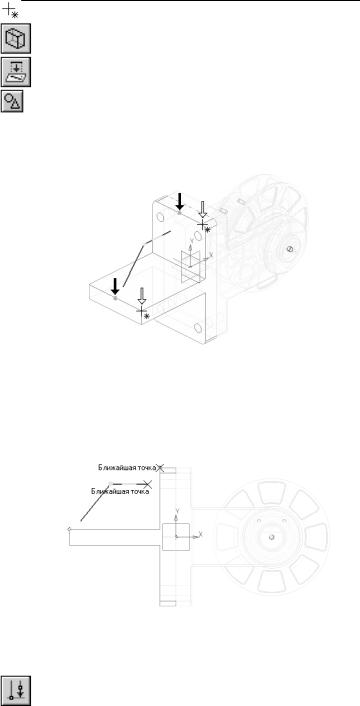
Азбука КОМПАС 3D
▼Нажмите кнопку Невидимые линии тонкие на панели Вид.
▼Нажмите кнопку Спроецировать объект на па нели Геометрия.
▼Спроецируйте в эскиз вершину основания и вер шину опорной площадки (белые стрелки). Обратите внимание на то, чтобы курсор находился в режиме указания вершин.
В эскизе появятся две вспомогательные точки, которые можно использовать для создания параметрических связей (черные стрелки).
 ▼ Нажмите кнопку Выровнять точки по вертикали.
▼ Нажмите кнопку Выровнять точки по вертикали.
▼Укажите проекционную точку на основании и на чальную точку горизонтального отрезка.
Точки будут выровнены в вертикальном направлении, горизон тальный отрезок будет продлен до основания, между точками будет установлена параметрическая связь
▼Нажмите кнопку Выровнять точки по горизон тали.
132
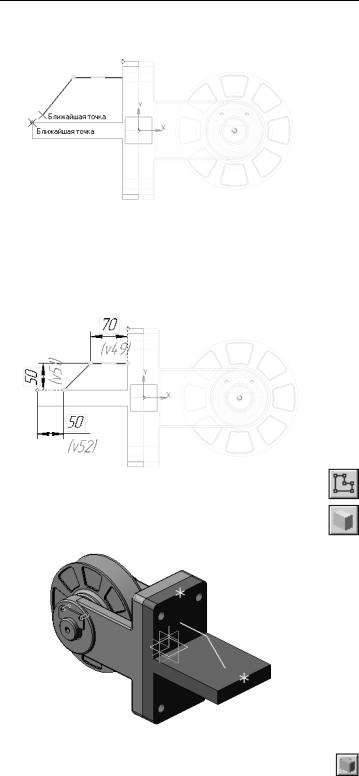
Урок №5. Создание компонента на месте
▼Укажите проекционную точку на опорной площадке и конечную точку наклонного отрезка.
Точки будут выровнены в горизонтальном направлении, ко нечная точка наклонного отрезка опустится на опорную пло щадку, между точками будет установлена параметрическая связь.
▼Для окончательного определения эскиза про ставьте три линейных размера.
▼ Закройте эскиз.
▼Нажмите кнопку Полутоновое на панели Вид. Мо дель должна выглядеть так, как показано на ри сунке.
▼ Нажмите кнопку Ребро жесткости на панели Ре  дактирование детали.
дактирование детали.
133
